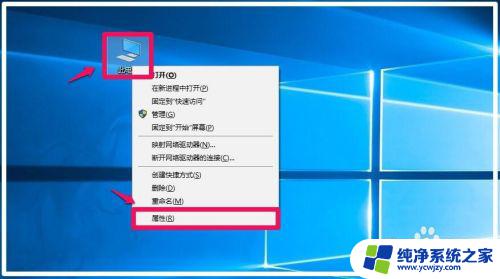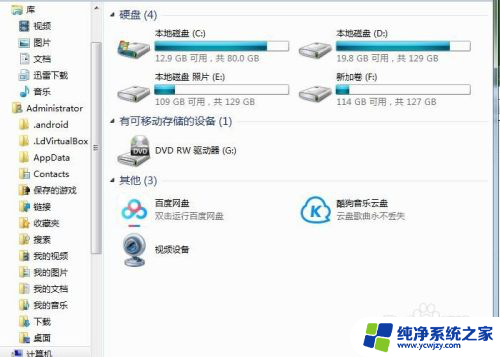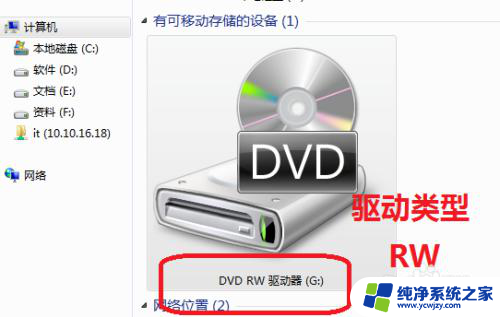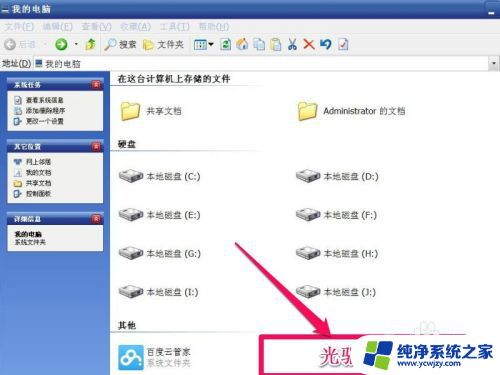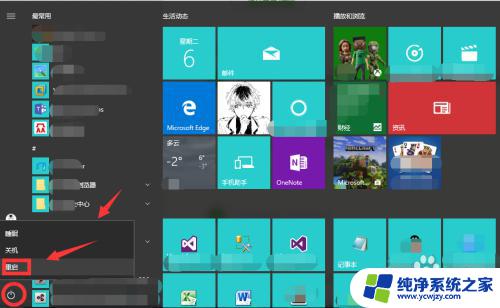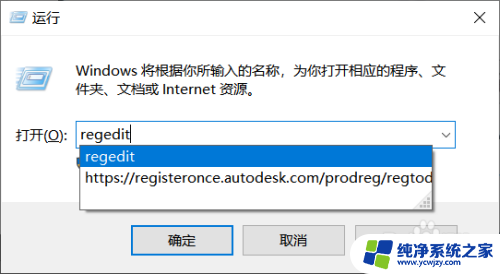电脑自带光驱不显示 电脑光驱驱动程序缺失怎么办
更新时间:2023-08-07 17:56:39作者:xiaoliu
电脑自带光驱不显示,当你需要使用电脑的光驱却发现它不显示时,或者在使用光驱时遇到驱动程序缺失的问题,可能会让你感到十分困扰,光驱在电脑中有着不可忽视的重要作用,它可以读取和写入光盘,为我们提供各种多媒体内容。然而由于各种原因,光驱可能会出现显示问题或驱动程序缺失的情况。在这种情况下,我们应该如何解决这一问题呢?下面将为大家介绍几种解决方法。
操作方法:
1右键点击“此电脑”,选择“管理”。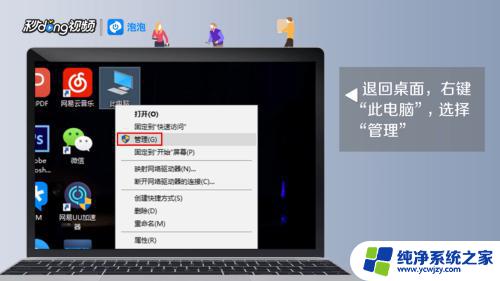 2点击“DVD/CD-ROM驱动器”的下拉按钮。
2点击“DVD/CD-ROM驱动器”的下拉按钮。 3卸载改设备,重启电脑。
3卸载改设备,重启电脑。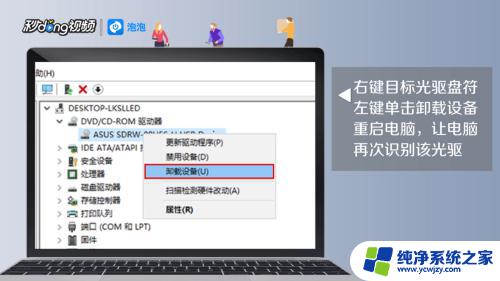 4更新驱动后即可显示。
4更新驱动后即可显示。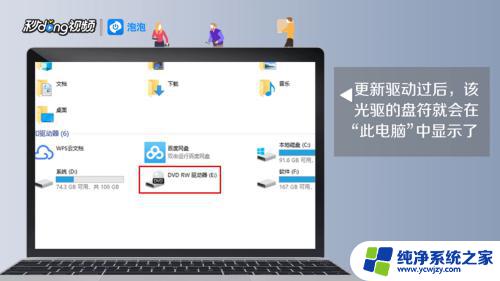 5总结如下。
5总结如下。
以上是电脑自带光驱不显示的全部内容,如果遇到此问题,您可以按照以上步骤进行解决,步骤简单快速,一步到位。